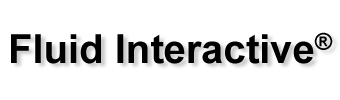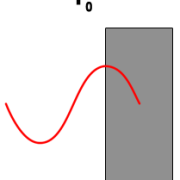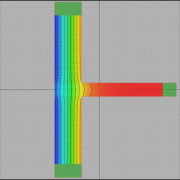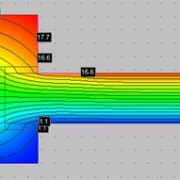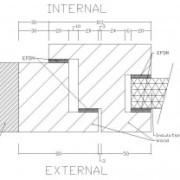Siamo lieti di annunciare che Brick Simulator è ora completamente conforme alla nuovissima UNI EN 1745 2012.
Frame Composer, il nostro simulatore di trasmittanza infissi EN ISO 10077-1 (per Windows e Mac OSX) 2.0.0 è disponibile! Ecco la lista di modifiche principali:
- sistema di report completamente nuovo;
- elementi curvi;
- strumento per etichette;
- nuova interfaccia grafica;
- modalità a mano libera.
Si prega di visitare la pagina di Frame Composer per maggiori informazioni.
Frame Simulator, il nostro simulatore di trasmittanza infissi (per Windows e Mac OSX) 2.0.9 è disponibile! Ecco la lista di modifiche principali:
- possibilità di salvare il file di impostazioni in una cartella a piacere;
- etichette condizionali;
- miglioramento qualià viewport stampate;
- importare/esportare più textures alla volta;
- finestra viste minimizzata in esecuzione;
- risoluzione bugs vari.
La nuova versione viewer può essere scaricata presso Frame Simulator | Trasmittanza Infissi
Siamo lieti di annunciarvi che Mold Simulator, il nostro simulatore di ponti termici (per Windows e Mac OSX) 2.0.9 è disponibile. Ecco le novità:
- possibilità di salvare il file di impostazioni in una cartella a piacere;
- etichette condizionali;
- miglioramento qualià viewport stampate;
- importare/esportare più textures alla volta;
- finestra viste minimizzata in esecuzione;
- risoluzione bugs vari.
La nuova versione viewer può essere scaricata presso Mold Simulator | Ponti Termici.
In questo articolo discuteremo dello sfasamento termico, un importante valore da tenere presente nell’analisi di muri e, più in generale, di strutture edili. Utilizzeremo il nostro software FEM per ponti termici, Mold Simulator Dynamic, per calcolare lo sfasamento termico secondo la EN ISO 13786.
Nel caso di strutture semplici (cioè un insieme di strati omogenei) lo sfasamento termico può essere calcolato analiticamente utilizzando le formule della EN ISO 13786, ma in situazioni più generali, una simulazione FEM è necessaria.
Lo sfasamento termico rappresenta la massa termica in termini di tempo; per semplificare, è quanto tempo necessita l’onda di calore per attraversare una struttura edile.
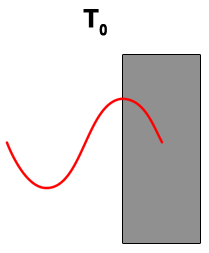 | 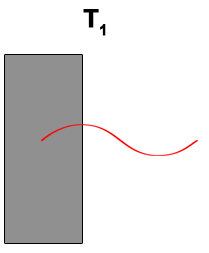 |
| T0: tempo nel quale si ha la massima temperatura sulla superficie esterna. Un’onda di calore sinusoidale è applicata alla superficie esterna. | T1: tempo nel quale si ha la massima temperatura sulla superficie interna. L’onda di calore è stata ritardata e smorzata. |
Sfasamento termico = T1 – T0 in ore
Per meglio comprendere questi aspetti siete invitati a scaricare il seguente esempio per Mold Simulator Dynamic:
![]()
Avete bisogno di Mold Simulator Viewer (gratuito) per aprirlo.
In questo breve tutorial vi mostreremo come calcolare la trasmittanza termica lineare di un tipico ponte termico: la giunzione tra una parete ed un solaio. Utilizzeremo Mold Simulator come software FEM per la sua analisi.
Ponti termici
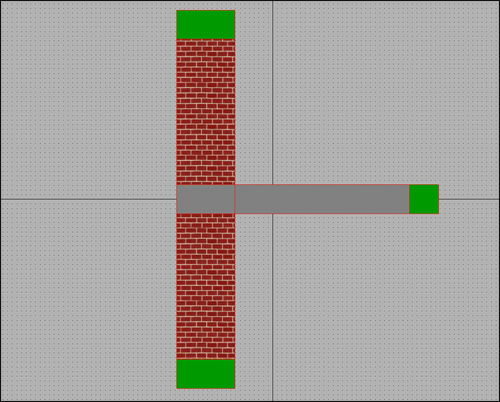
La struttura è in contatto con l’ambiente esterno (a sinistra) e con l’ambiente interno (a destra).
In questo caso, il ponte termico è causato dal solaio; un modo per valutarlo è calcolare la sua trasmittanza termica lineare, ψ (psi) in W/mK.
Trasmittanza termica lineare
Questo valore rappresenta la differenza tra la configurazione teorica (solamente la parete) e quella reale (una parete con un solaio che la interseca).
| Configurazione teorica | Configurazione reale |
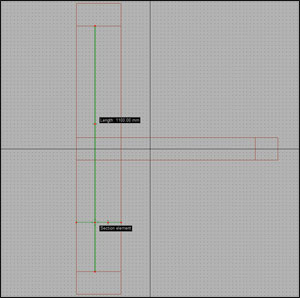 | 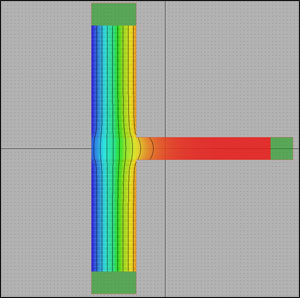 |
| Lunghezza parete (l): 1.1 m Trasmittanza parete (U): 1.0980 W/m²K (calcolate semplicemente considerando le proprietà del materiale della parete) Conduttanza termica (L2D): U x l = 1.2078 W/mK | Lunghezza parete (l): 1.1 m Trasmittanza parete (U): 1.2548 W/m²K (simulazione FEM con Mold Simulator) Conduttanza termica (L2D): U x l = 1.3803 W/mK (simulazione FEM con Mold Simulator) |
Avrete bisogno di Mold Simulator Viewer (gratuito) per poterla visualizzare.
Questa è la seconda parte del tutorial sul calcolo della trasmittanza serramanti utilizzando Frame Simulator, il nostro simulatore FEM per Windows e Mac OS X. Per quel che riguarda la prima parte, andate a vedere Trasmittanza infissi – parte 1.
Nel presente tutorial, useremo queste abbreviazioni:
- LMB(left mouse button) = click sul tasto sinistro del mouse;
- MMB(middle mouse button) = click sul tasto centrale del mouse;
- RMB(right mouse button) = click sul tasto destro del mouse.
Definizione dei bordi
Cliccate il tab “Contorno” e selezionate “Interno”; ora cliccate sul pulsante ![]() e LMB su una delle linee in contatto con l’almbiente interno. Analogamente, selezionate “Esterno” e cliccate il pulsante
e LMB su una delle linee in contatto con l’almbiente interno. Analogamente, selezionate “Esterno” e cliccate il pulsante![]() e LMB su una delle linee in contatto con l’ambiente esterno.
e LMB su una delle linee in contatto con l’ambiente esterno.
Nel progetto corrente, i bordi dovrebbero apparire così:
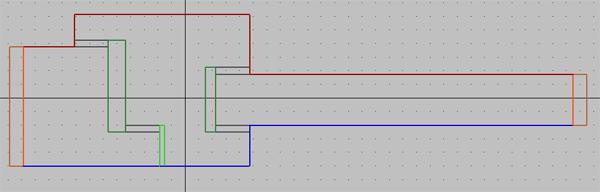
Inoltre, controllate di aver selezionato la direzione di flusso ![]() nel tab “Linee”.
nel tab “Linee”.
Simulazione
Cliccare sul tab “Simulazione” e attendere che il programma esegua i calcoli necessari. Una volta eseguiti i calcoli, e’ possibile selezionare diversi tipi di visualizzazioni dal menu, tra cui flusso di calore, temperatura, isoterme, ecc.
I valori richiesti dalla ISO 10077-2, trasmittanza infissi e Lf2D, sono mostrati nella tabella “Risultati”.
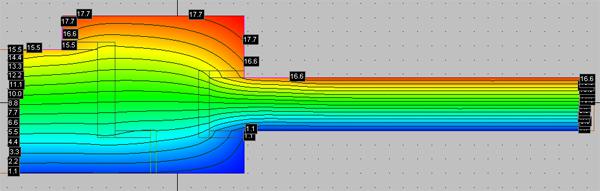
Come avete visto, la via per il calcolo della trasmittanza serramenti seguendo la normativa ISO 10077-2 è estremamente semplice con Frame Simulator. Stiamo pianificando altri tutorials e articoli, quindi rimanete connessi!
La versione viewer di Frame Simulator, il nostro software FEM per il calcolo della trasmittanza infissi, è ora disponibile per Mac OS X.
Siamo estremamente felici di annunciare il rilascio di Mold Simulator per Mac OS X! Finalmente un nuovo software Mac FEM per l’analisi di ponti termici. Presso la pagina di Mold Simulator troverete anche la nuova versione 2.0.8.
Lo scopo del presente tutorial e’ l’introduzione alle funzioni base del software Frame Simulator, attraverso lo sviluppo passo-passo di un semplice progetto di un telaio in legno. Il risultato principale che vogliamo ottenere è la trasmittanza infissi applicando la normativa ISO 10077-2.
Questo è il progetto:
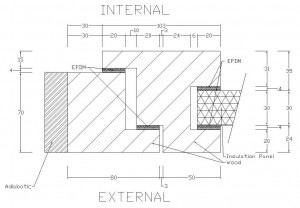
Tipico telaio in legno di una finestra
- “ITERNAL” e’ la parte di telaio a contatto con l’ambiente interno;
- “EXTERNAL” e’ la parte di telaio a contatto con l’ambiente esterno;
- “EPDM” ha una conduttivita’ pari a 0.25;
- “Wood” ha una conduttivita’ di 0.13.
Trasmittanza infissi
Inserimento del progetto in Frame Simulator
Nel presente tutorial, useremo queste abbreviazioni:
- LMB(left mouse button) = click sul tasto sinistro del mouse;
- MMB(middle mouse button) = click sul tasto centrale del mouse;
- RMB(right mouse button) = click sul tasto destro del mouse.
1 – Inserimento linee
Lanciare il software. L’interfaccia principale e’ costituita a sinistra da delle tab che rappresentano le varie fasi di inserimento del progetto, e a destra da una vista che rappresenta la sezione 2D del telaio. Prima di tutto e’ necessario inserire le linee che costituiscono il telaio; questo può essere eseguito creandole utilizzando gli strumenti nel tab “Linee” oppure importando direttamente da un file DXF. Questo dovrebbe essere il risultato:
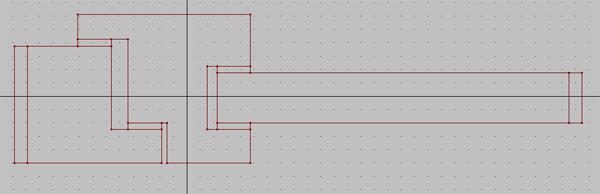
Linee del telaio in legno
La normativa ISO 10077-2, prescrive una serie di regole:
- La parte di vetro deve essere sostituita da un pannello isolante della lunghezza di almeno 190 mm;
- La fine del pannello isolante deve essere a contatto con una superficie adiabatica.
2 – Inserimento proprietà aree
A questo punto e’ necessario inserire le proprietà delle varie aree. Cliccare sul tab “Aree” in modo da essere in modalità inserimento aree.
Cliccare sul bottone “Riempi un’area” e selezionare il tipo di materiale (Normale, Adiabatico, Isolante, Transparente). Nel caso di materiale di tipo normale, inserire la conduttivita’ e l’emissivita’. Usualmente l’emissività è 0.9 eccetto per materiali speciali. LMB all’interno dell’area a cui si vuole assegnare le proprieta’ specificate.
Le aree dovrebbero risultare in qualcosa di simile:
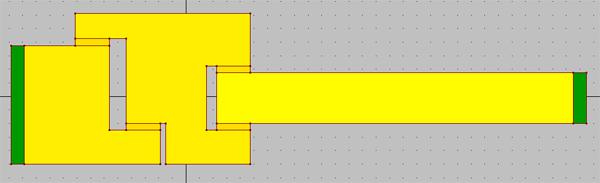
Aree del telaio in legno
Questa è la fine della prima parte di questo tutorial sulla trasmittanza infissi; seguiteci per vedere come si concluderà.